电脑截屏去哪里找 如何查看电脑截屏的保存位置
更新时间:2023-12-13 10:03:40作者:yang
在日常使用电脑的过程中,我们经常会遇到需要截屏保存的情况,无论是想分享一张精彩的游戏截图,还是需要将重要的信息保存下来,找到电脑截屏的保存位置显得尤为重要。在我们完成截屏后,这些图片到底保存在哪里呢?如何查看电脑截屏的保存位置呢?本文将为大家详细介绍,让我们一起来探索吧!
具体方法:
1.点击电脑桌面左下角的开始图标后,点击【设置】。

2.点击【游戏】。
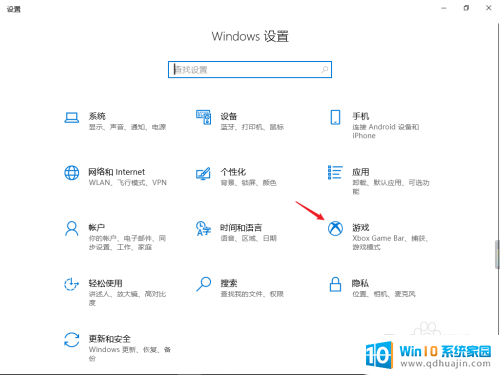
3.点击【屏幕截屏】。
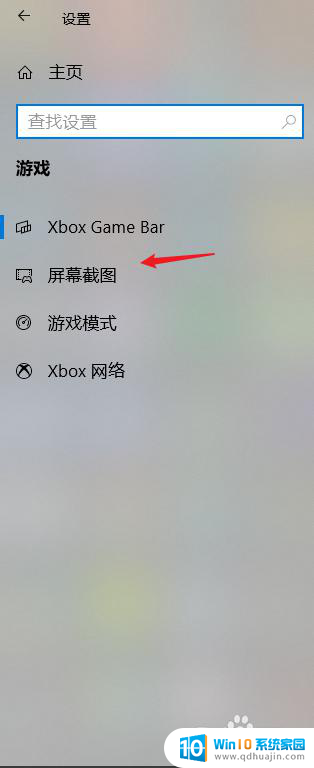
4.在屏幕截屏页面的【将屏幕截屏和游戏截图保存至】后方即是电脑截屏保存地址,点击【打开文件夹】即可查看屏幕截屏。
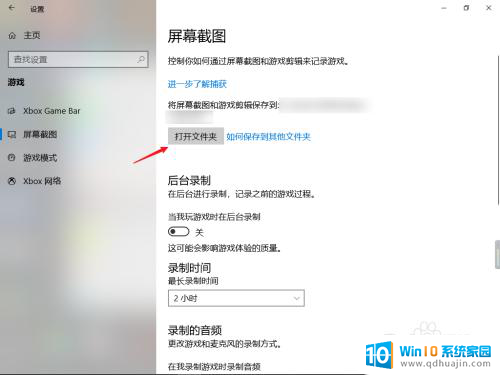
以上就是关于电脑截屏的方法,希望对遇到相同问题的用户有所帮助。
电脑截屏去哪里找 如何查看电脑截屏的保存位置相关教程
热门推荐
电脑教程推荐
win10系统推荐
- 1 萝卜家园ghost win10 64位家庭版镜像下载v2023.04
- 2 技术员联盟ghost win10 32位旗舰安装版下载v2023.04
- 3 深度技术ghost win10 64位官方免激活版下载v2023.04
- 4 番茄花园ghost win10 32位稳定安全版本下载v2023.04
- 5 戴尔笔记本ghost win10 64位原版精简版下载v2023.04
- 6 深度极速ghost win10 64位永久激活正式版下载v2023.04
- 7 惠普笔记本ghost win10 64位稳定家庭版下载v2023.04
- 8 电脑公司ghost win10 32位稳定原版下载v2023.04
- 9 番茄花园ghost win10 64位官方正式版下载v2023.04
- 10 风林火山ghost win10 64位免费专业版下载v2023.04